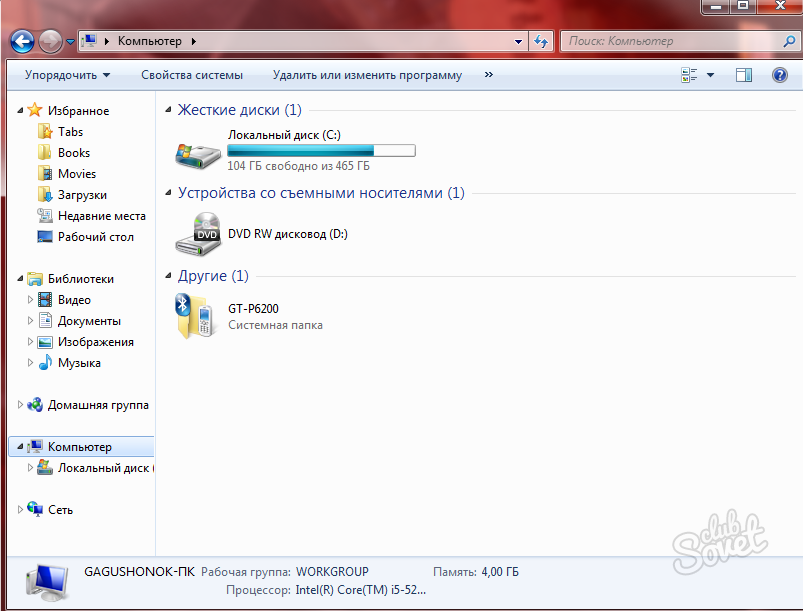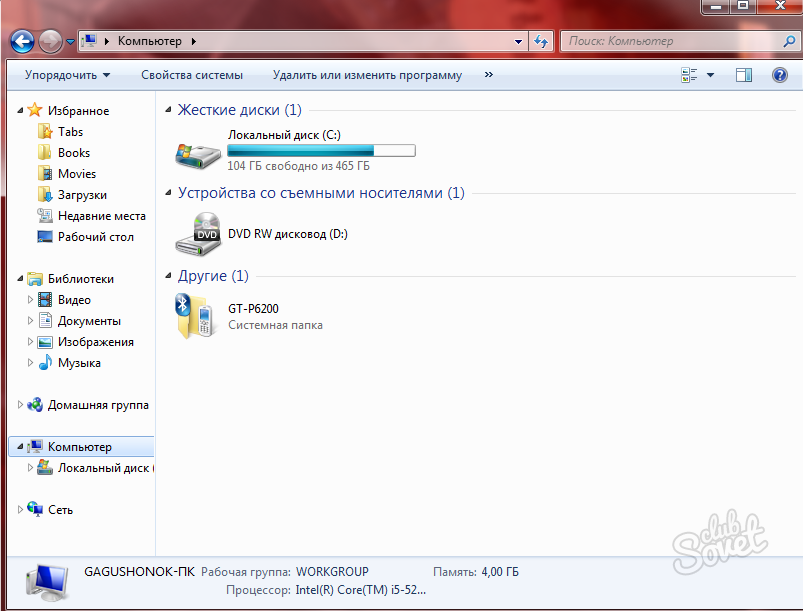نحوه روشن کردن بلوتوث در رایانه
شبکه بی سیم بلوتوث هنوز در مواردی که شما نیاز فوری به تبادل داده بین دستگاه های مختلف دارید ، بدون استفاده از روش های سیمی انتقال اطلاعات و اینترنت ، همچنان فعال است. بلوتوث را می توان در رایانه شما نیز فعال کرد ، اما برخلاف لپ تاپ ها در ابتدا همیشه داخلی نیست. اگر صاحب لپ تاپ هستید ، بلوتوث دارید ؛ اگر کامپیوتر هستید ، این واقعیت نیاز به تأیید دارد. در این مقاله با نحوه تشخیص بلوتوث در رایانه ، روشن کردن آن و نحوه نصب بلوتوث در رایانه خود آشنا می شوید. به این روش ها توجه کنید.
چگونه بلوتوث را در رایانه خود بررسی کنیم
- ابتدا باید بدانید که آداپتور بلوتوث داخلی دارید یا خیر. به Start و سپس به Control Panel بروید.
- با کلیک روی آن ، بخش "سخت افزار و صدا" را انتخاب کنید.
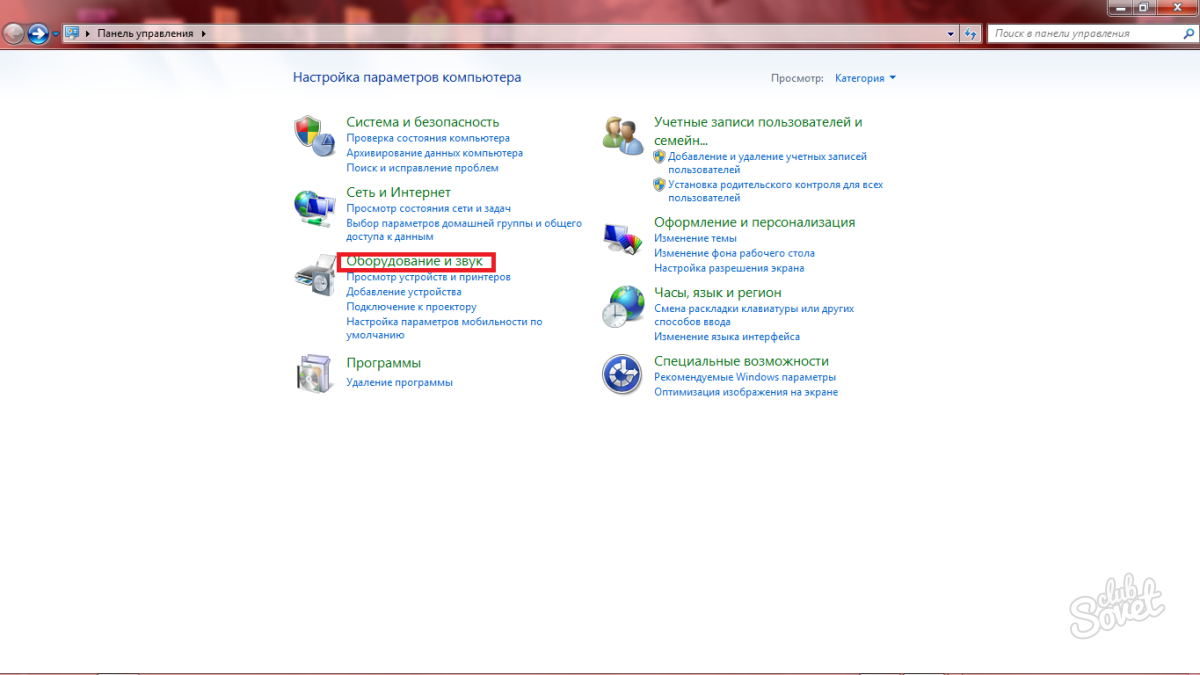
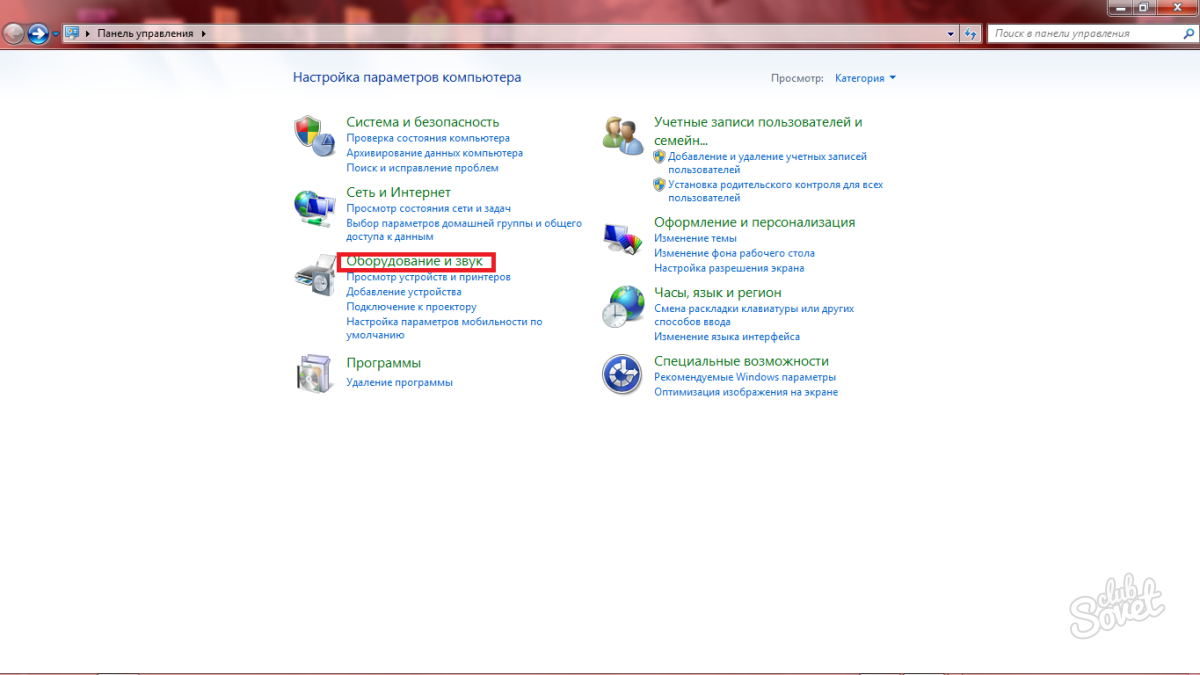
- در پنجره باز شده ، زیر بخش "Device Manager" را در دسته "Devices and Printers" انتخاب کنید.
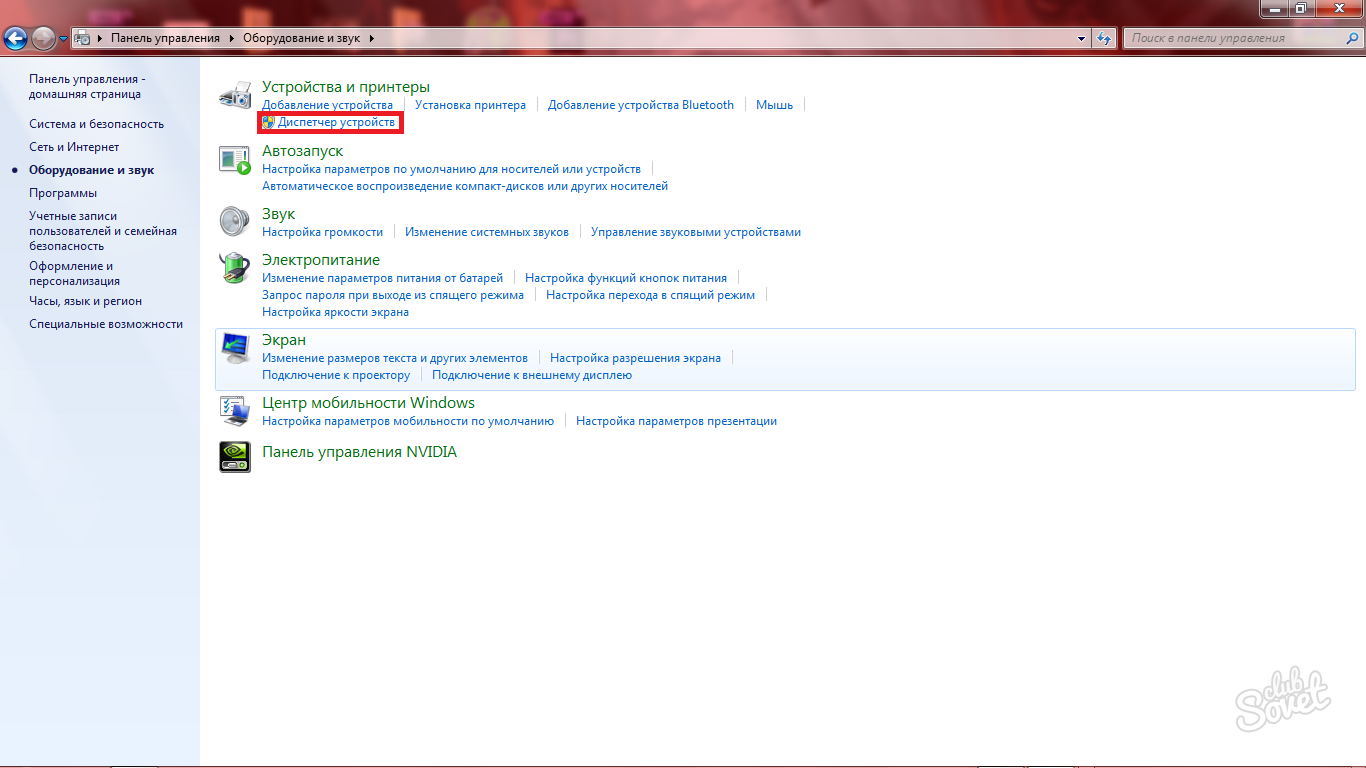
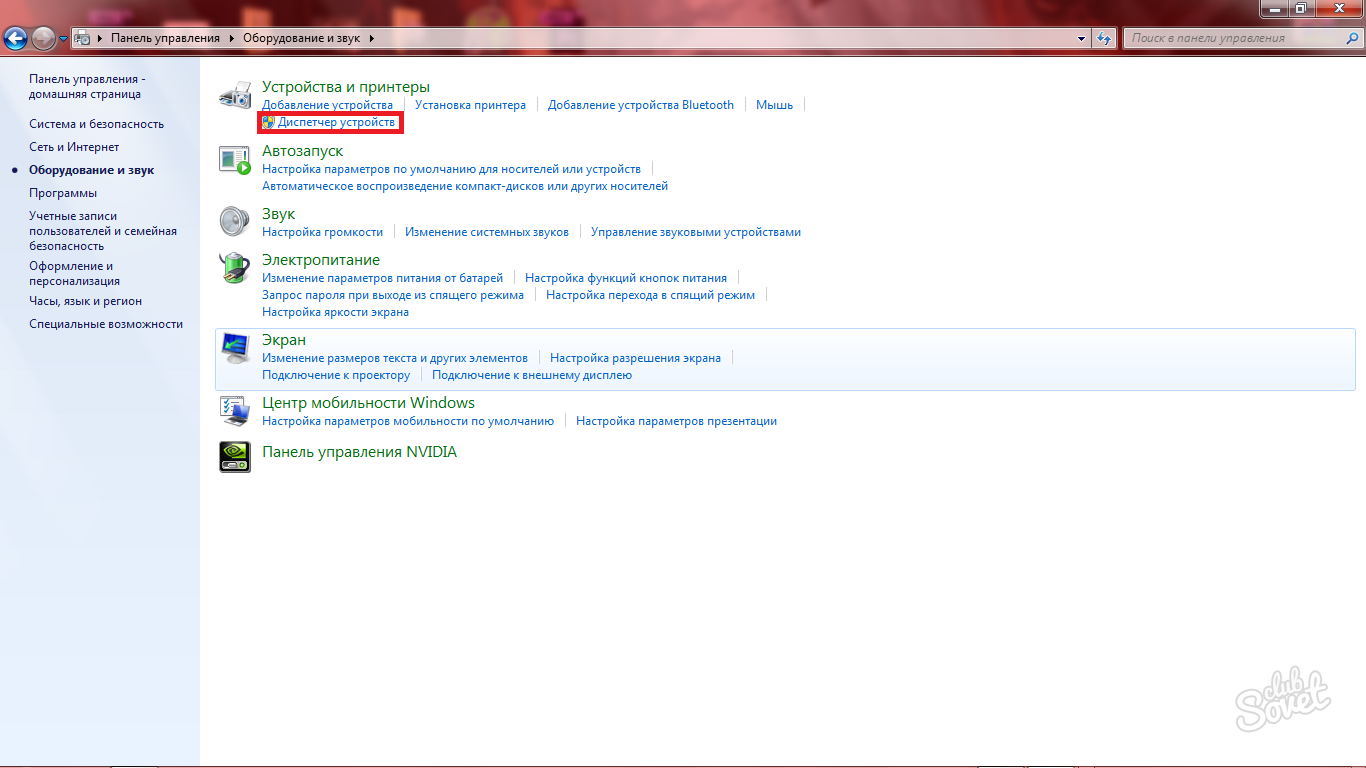
- چند ثانیه صبر کنید تا پنجره Device Manager باز شود.
- در آن ، باید خط "رادیو" یا "رادیو بلوتوث" را با دقت جستجو کنید. اگر چنین خطی در مدیر دارید ، یک بلوتوث داخلی در رایانه شما وجود دارد.
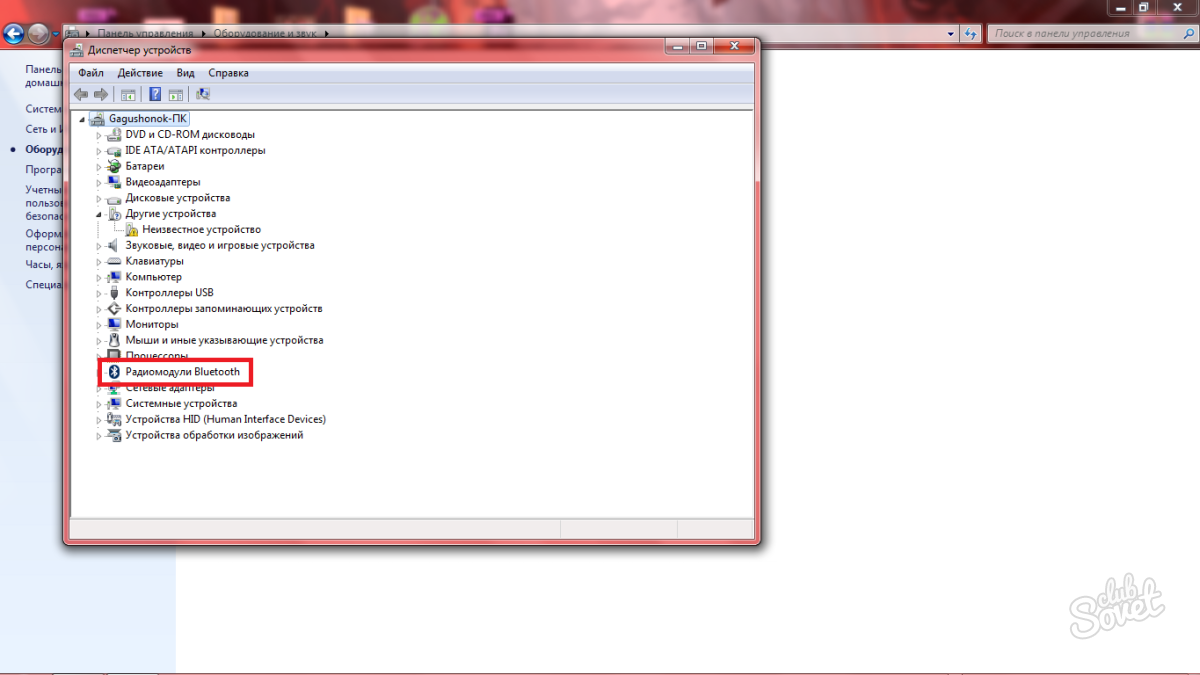
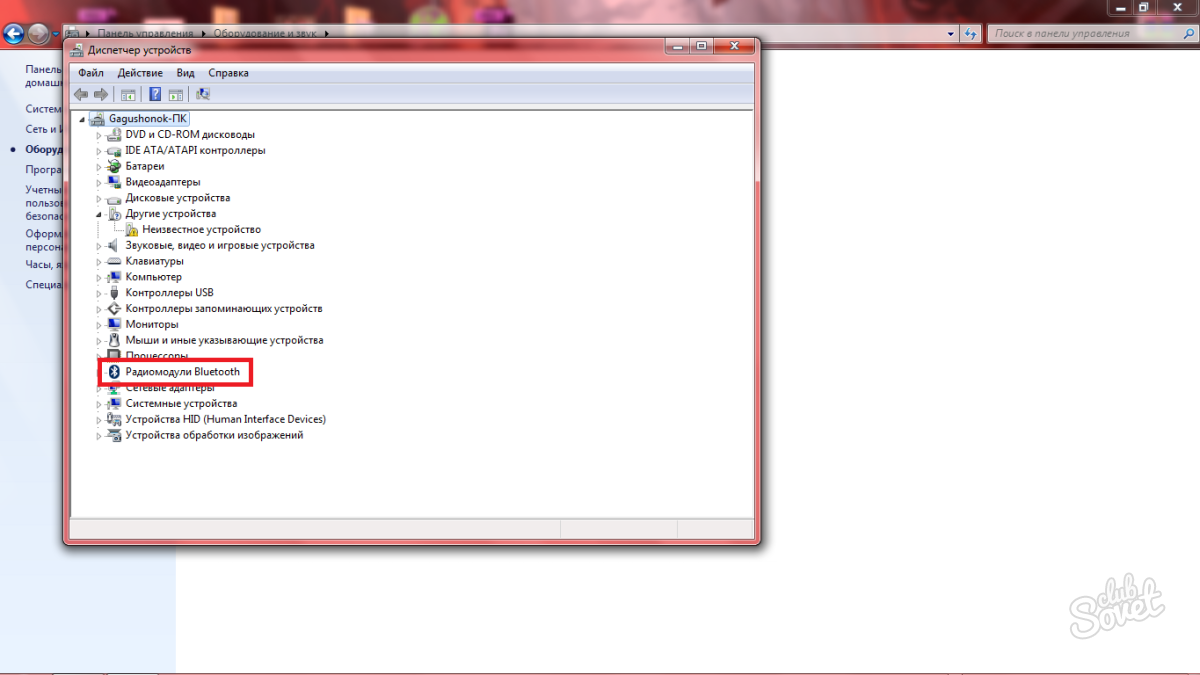
- در یکی از خطوط می توانید نام آداپتور را مشاهده کنید. در صورت نیاز به درایورها نیاز دارید.
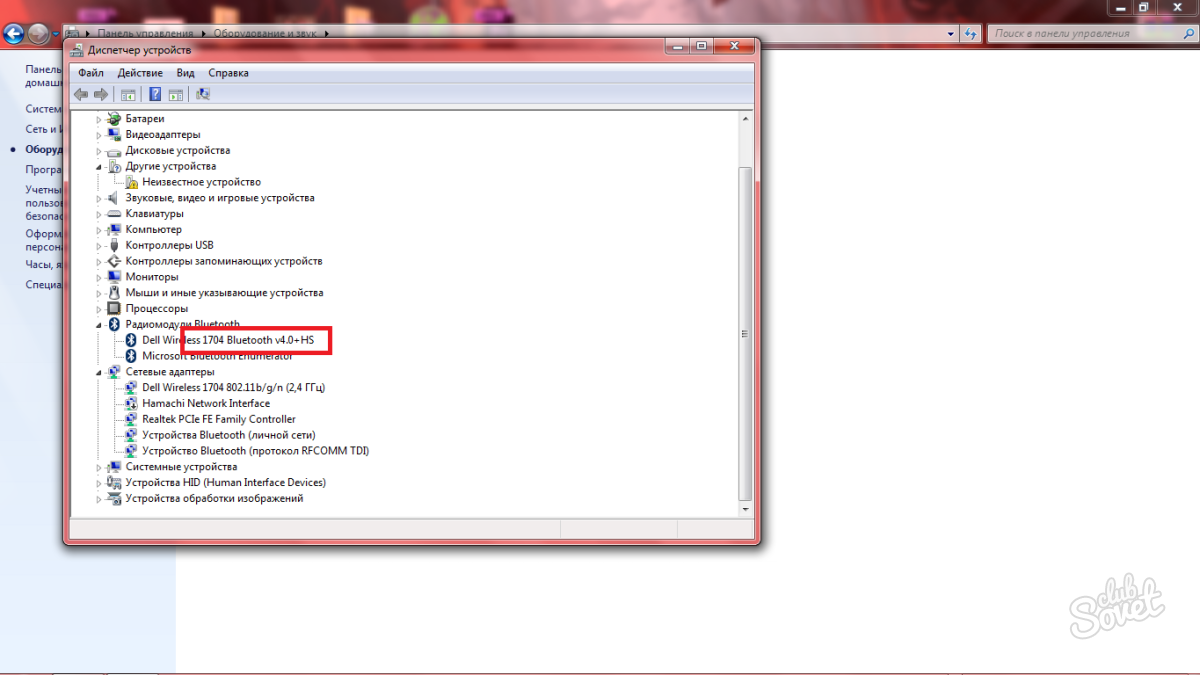
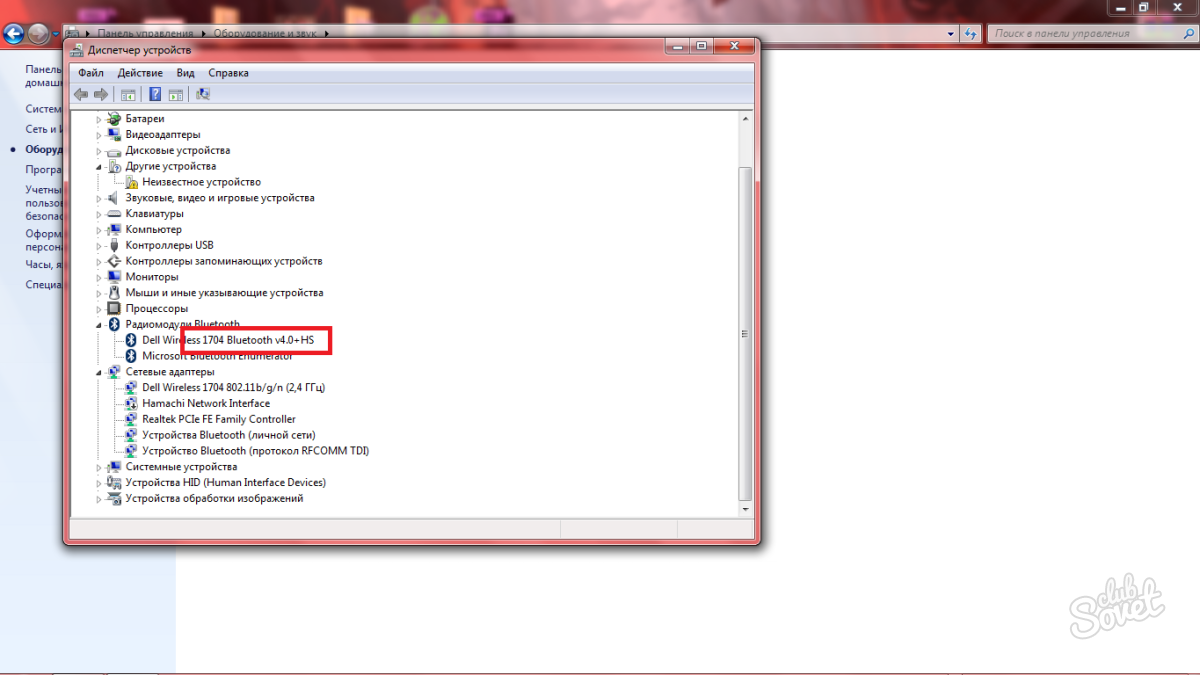
- اگر چنین خطی وجود ندارد ، سعی کنید خط "آداپتورهای شبکه" را باز کنید. همچنین ممکن است شامل بلوتوث باشد.
- بنابراین ، اگر بلوتوث را در رایانه خود پیدا کردید ، باید درایورها را نصب کرده و از آن استفاده کنید. در غیر این صورت ، باید یک ماژول USB ویژه خریداری کنید.
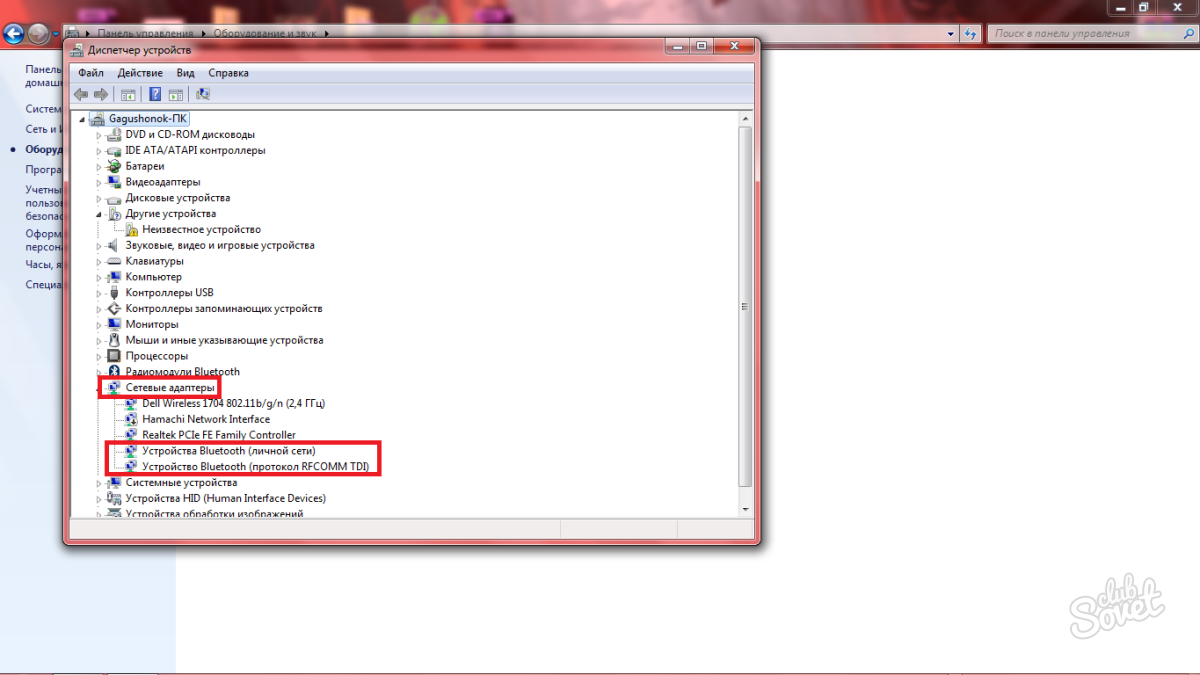
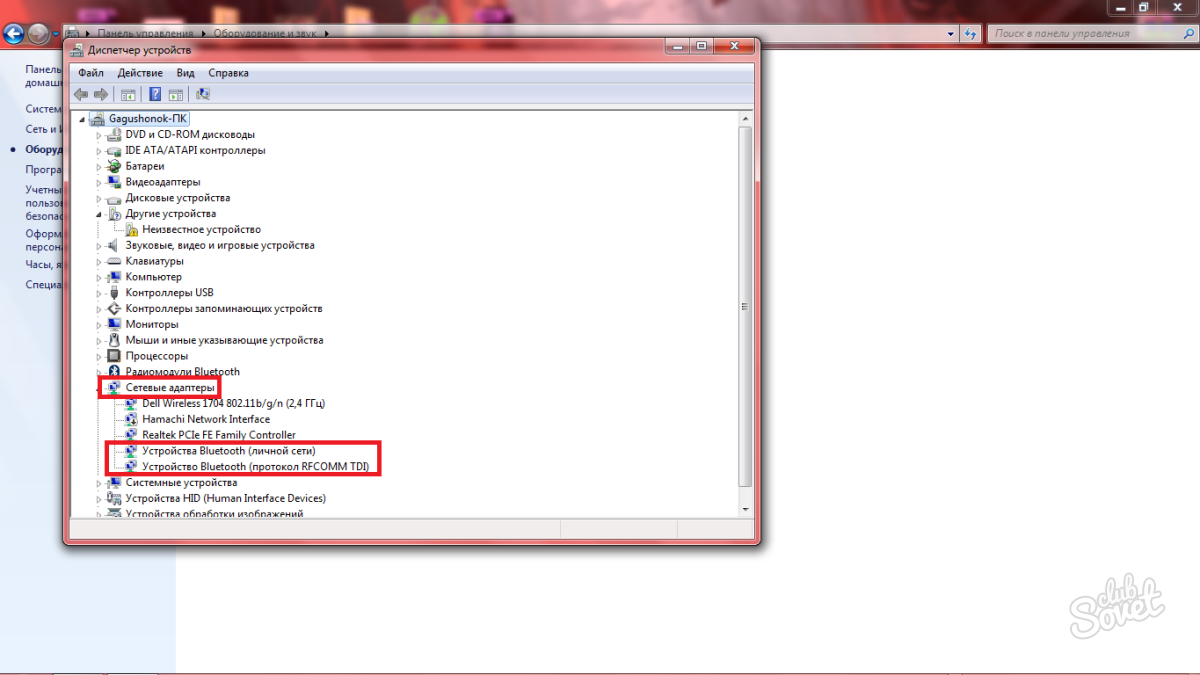
- می توانید درایورها را در وب سایت لپ تاپ خود نصب کنید یا به سادگی با جستجوی نام آداپتور بلوتوث در اینترنت.
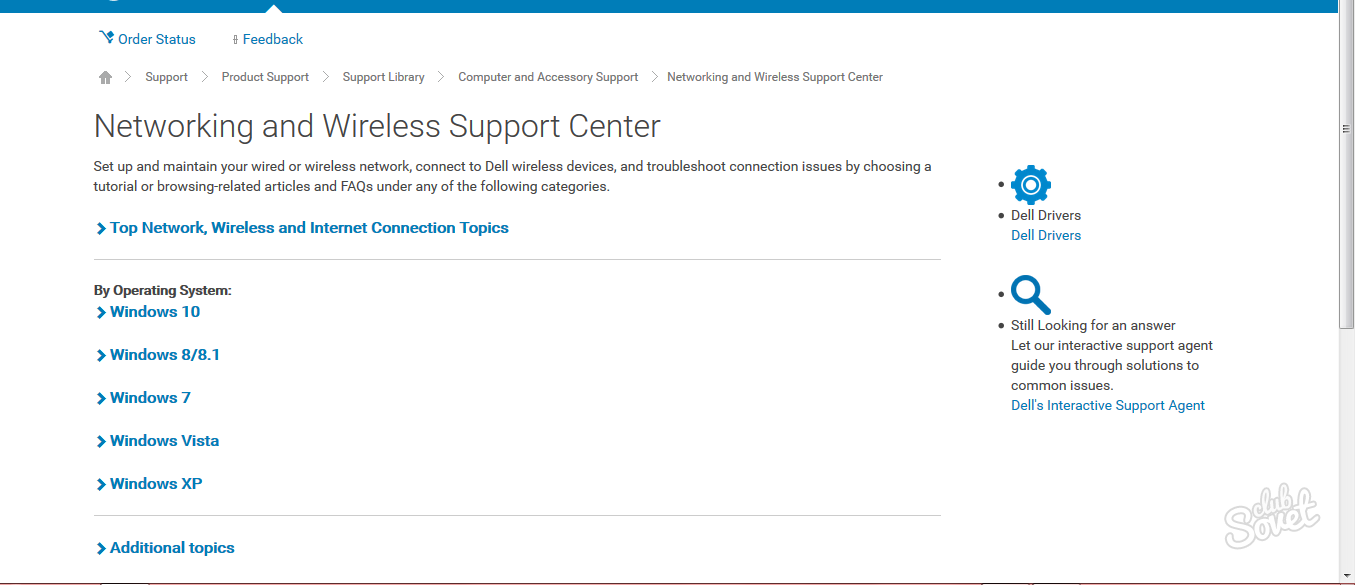
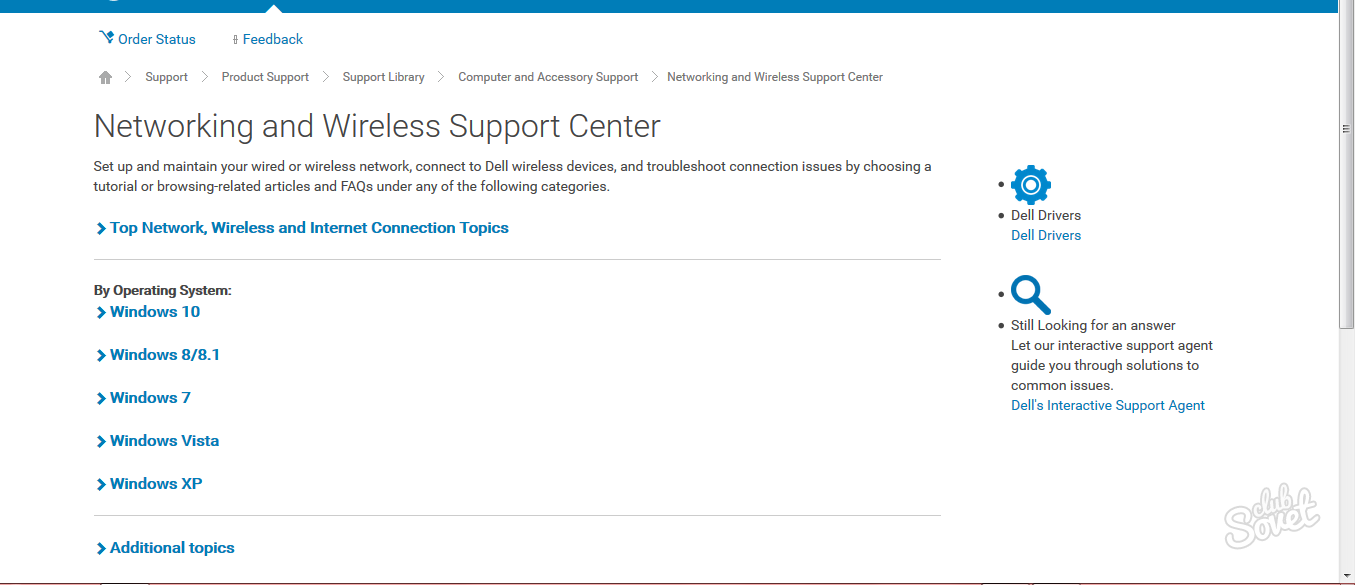
نحوه فعال کردن بلوتوث داخلی در رایانه
- فقط کلمه "Bluetooth" را در نوار جستجو در Start بنویسید.
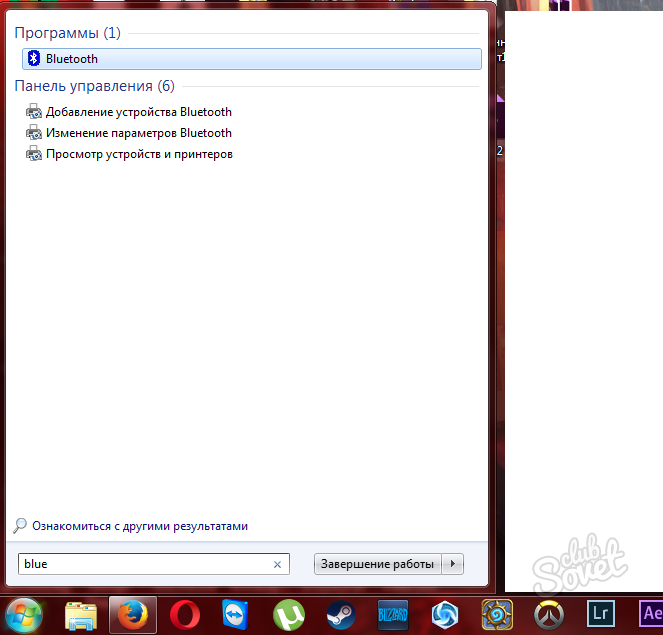
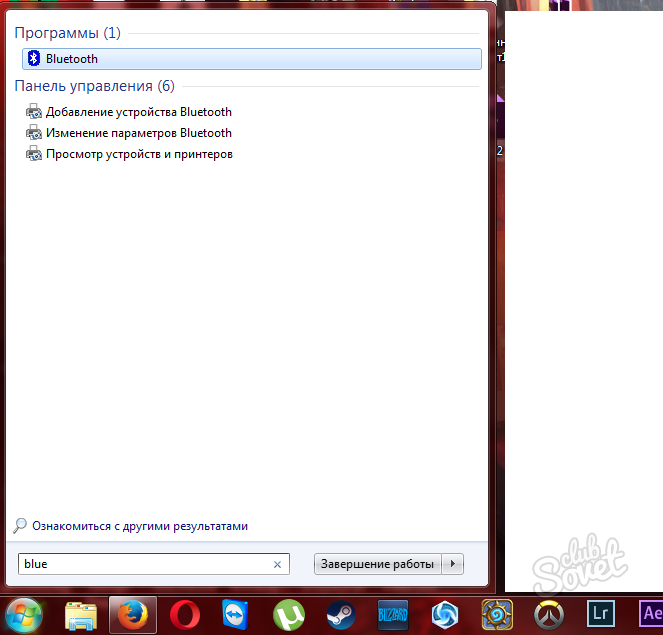
- اکنون نماد شبکه بی سیم در سینی ظاهر می شود ، که توسط آن به تمام تنظیمات و پارامترهای آداپتور دسترسی خواهید داشت. روی آن راست کلیک کنید.
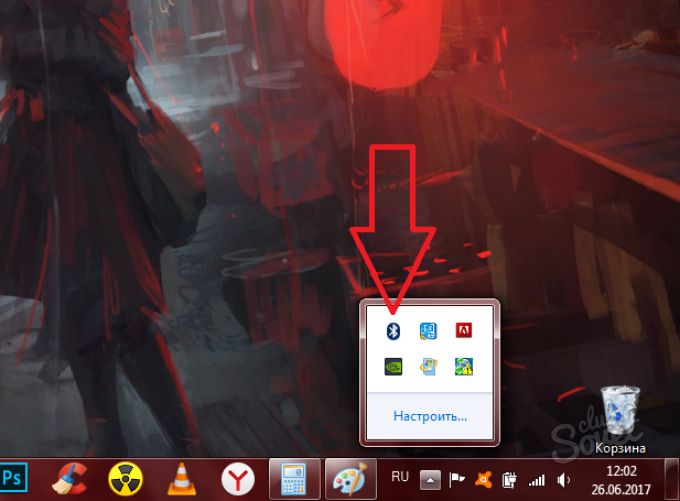
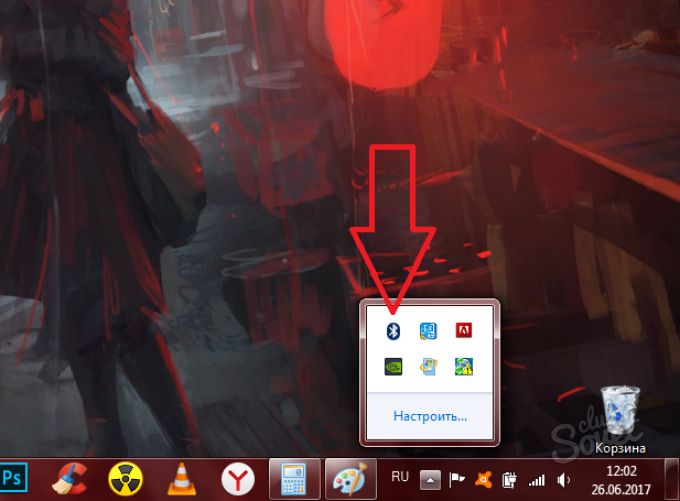
- اکنون روی "باز کردن گزینه ها" برای پیکربندی بلوتوث یا "نمایش دستگاههای بلوتوث" کلیک کنید تا ببینید دستگاه هایی که قبلاً به شما متصل شده اند.
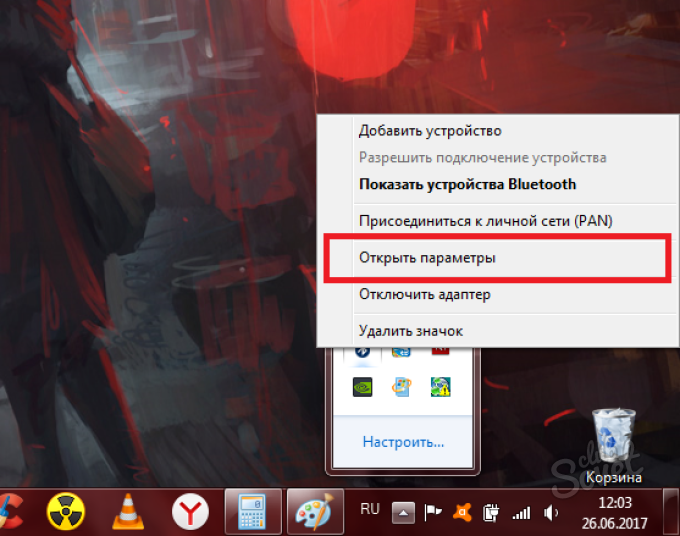
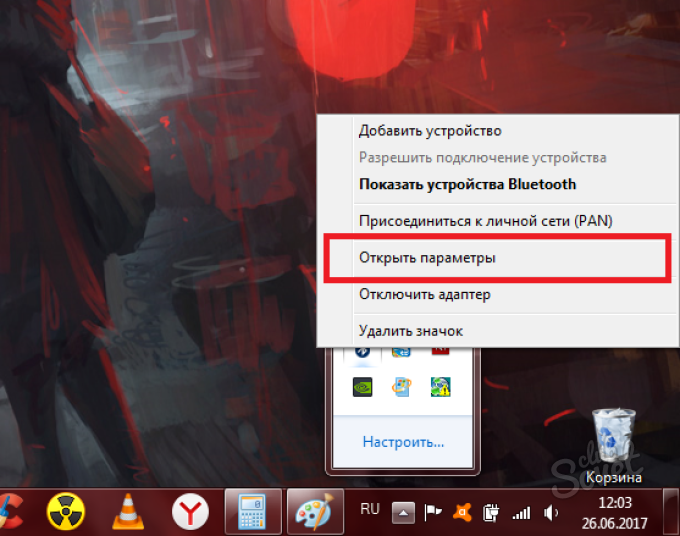
- در تنظیمات ، برگه اصلی با نام "Settings" را انتخاب کنید ، کادر کنار "Allow Bluetooth devices to find this computer" را علامت بزنید. بدون این تنظیم ، هیچ دستگاه مجاور نمی تواند فایلها را به شما منتقل کند یا حتی رایانه شما را ببیند.
- پس از اتمام کار با بلوتوث ، کادر را بردارید ، زیرا ممکن است کاربران دیگر به اشتباه فایلهای غیر ضروری را برای شما ارسال کنند یا حتی به برخی اسناد دسترسی داشته باشند.
- بقیه پارامترهای این صفحه را پیکربندی کنید ، به عنوان مثال ، بهتر است کادر کنار خط "اعلان هنگام اتصال یک دستگاه بلوتوث جدید" را علامت بزنید تا بتوانید ببینید چه کسی می خواهد به شما متصل شود.
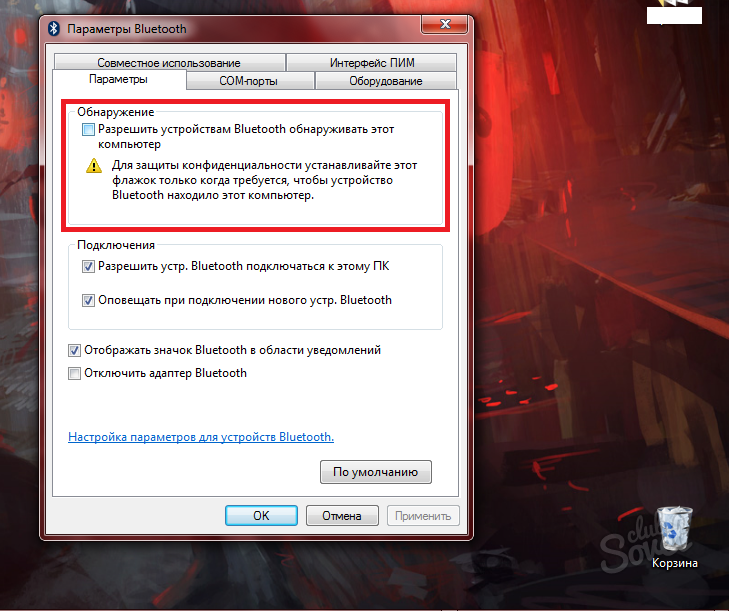
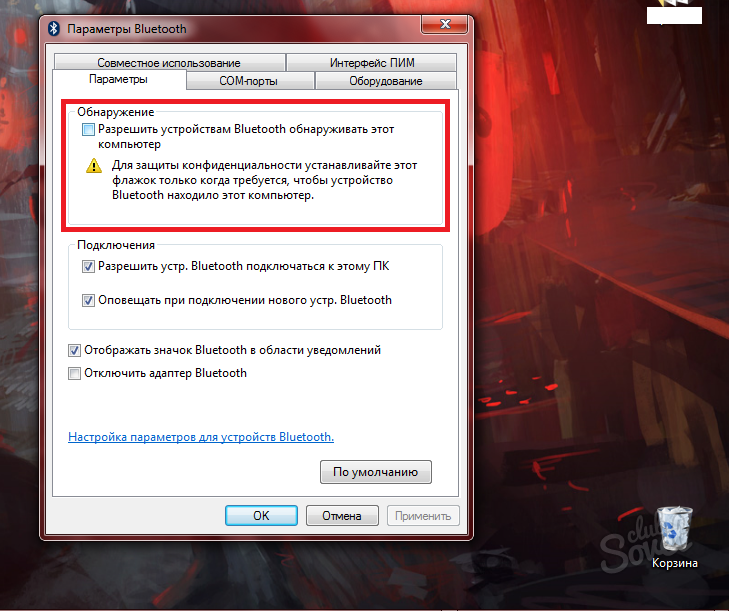
نحوه نصب بلوتوث بر روی کامپیوتر
اگر آداپتور داخلی ندارید ، ساده ترین راه خرید یک ماژول USB اختصاصی است. به نظر می رسد یک حافظه معمولی باشد. اصل عملکرد به شرح زیر است:
- ماژول را در رایانه خود وارد می کنید.
- درایورها به طور خودکار بارگیری می شوند ، منتظر نصب آنها باشید.
- بلوتوث روشن می شود. می توانید از دستگاه استفاده کنید.
چنین ماژولی بسیار راحت است ، زیرا به شما امکان می دهد بلوتوث را با خود حمل کرده و از آن در هر رایانه یا لپ تاپ استفاده کنید. فراموش نکنید که ماژول USB را هنگامی که دیگر نیازی به شبکه بی سیم ندارید خاموش کنید.